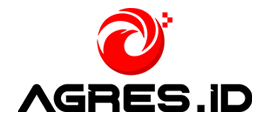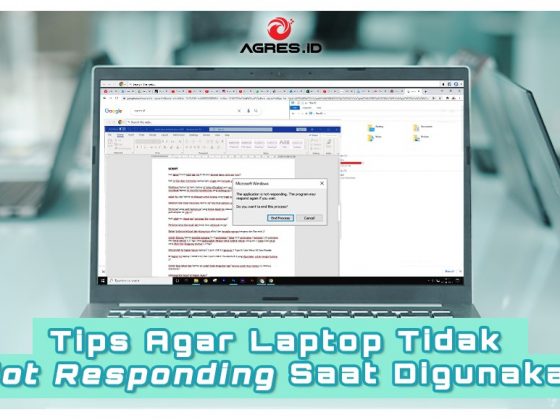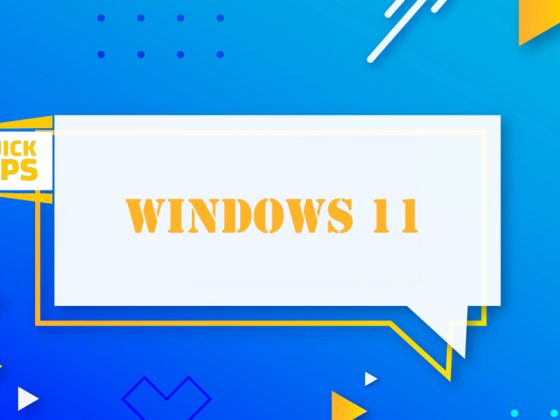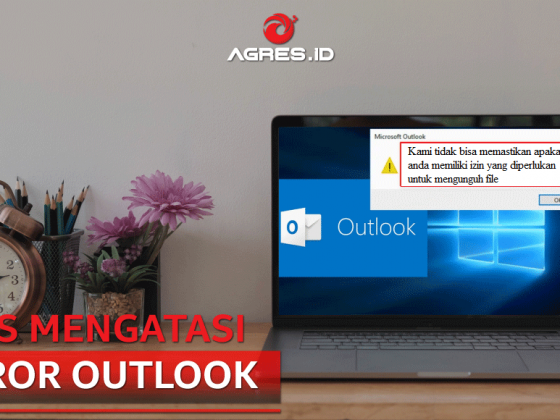Cara Mengembalikan File atau Data Flashdisk yang Hilang Terhapus – AGRES.ID | File atau data memang menjadi bagian penting ketika kamu menggunakan komputer atau laptop. Semua yang kamu kerjakan akan disimpan oleh perangkatmu menjadi suatu file atau data yang nantinya dapat dibuka kembali, diduplikasi hingga dapat dipindahtangankan.
Akan menjadi suatu masalah bila file atau data yang telah susah payah kamu kerjakan tersebut hilang atau tidak sengaja terhapus. Jika kamu memiliki salinannya mungkin kamu tidak perlu khawatir, namun akan menjadi masalah besar jika kamu tidak memiliki salinannya.
Jika saat ini kamu kehilangan file atau data yang ada di flashdiskmu, maka baca tulisan ini sampai habis ya. Sebab pada kesempatan kali ini, kami dari toko laptop online AGRES.ID akan sharing kepada Agres Friends tentang cara mengembalikan file atau data flashdisk yang hilang terhapus.
Seperti apa ya caranya?
Yuk baca panduan selengkapnya di bawah ini!
Cara Mengembalikan File atau Data Flashdisk yang Hilang Terhapus
Untuk mengembalikan file atau data flashdisk yang hilang terhapus ada beberapa cara yang bisa kamu lakukan. Adapun beberapa cara tersebut adalah sebagai berikut :
1. Cara Mengembalikan File atau Data Flashdisk yang Hilang Karena Tersembunyi Menggunakan Command Prompt
Cara pertama yang bisa kamu lakukan untuk mengembalikan file atau data flashdisk yang hilang adalah dengan memastikan terlebih dahulu apakah file atau data yang kamu miliki benar-benar hilang terhapus atau menghilang karena sebenarnya tersembunyi.
Ada beberapa penyebab yang mengakibatkan file atau datamu bisa jadi tersembunyi dan pada akhirnya kamu mengira file atau data tersebut hilang. Penyebab yang paling sering terjadi ada 2, pertama adanya virus yang menyerang flashdiskmu sehingga virus tersebut menyembunyikan file atau data yang kamu miliki. Kedua, file atau datamu hilang tersembunyi dikarenakan antivirus komputer atau laptopmu salah mengira file tersebut virus kemudian menghilangkannya.
Untuk memastikannya, kamu dapat coba cara mengembalikan file atau data flashdisk yang hilang karena tersembunyi menggunakan bantuan Command Prompt.
Oleh karena itu, bukalah Command Prompt terlebih dahulu. Cara tercepat untuk membukanya gunakan jendela Run dengan menekan tombol Windows + R pada keyboard. Setelah jendela Run muncul, ketikkanlah CMD. Nanti akan keluar jendela hitam.
Setelah jendela hitam keluar, ketikan nama label dari flashdiskmu, kemudian beri tanda titik dua (:), lalu tekan Enter pada Keyboard. Misal nama label dari flashdiskmu adalah E, maka ketikkanlah pada command prompt E:
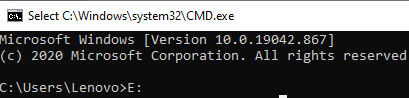
Contoh ketika nama label flashdisk pada Command Prompt
Selanjutnya, ketik perintah berikut di Command Prompt : ATTRIB *.* -S –H
Berikut ini adalah tampilan setelah kamu berhasil melakukan langkah di atas. Jika memang file atau datamu disembunyikan, maka file atau data tersebut akan muncul setelah perintah pada command prompt di atas dieksekusi.
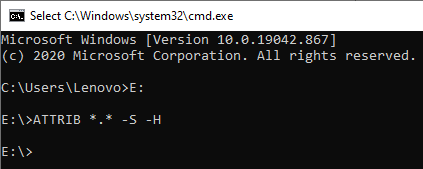
Selesai. Setelah kamu melakukan langkah-langkah di atas, jika memang file atau datamu tersembunyi maka nanti akan muncul kembali.
Baca Juga :
2. Cara Mengembalikan File atau Data Flashdisk yang Hilang Terhapus Menggunakan Software EaseUS Data Recovery Wizard
Cara berikutnya yang bisa kamu lakukan juga untuk mengembalikan file atau data flashdisk yang hilang terhapus adalah dengan mengguakan bantuan Software tambahan bernama EaseUS Data Recovery Wizard.
Software ini sudah banyak digunakan oleh orang dan banyak yang mengatakan cukup terbantu dengan adanya Software ini. Untuk mengembalikan file atau data flashdisk yang hilang terhapus menggunakan Software EaseUS Data Recovery Wizard ini, kamu harus terlebih dahulu mendownload dan menginstalnya pada komputer atau laptop yang kamu miliki. Untuk mendownload versi terbarunya, silahkan klik link di bawah ini ya…
Download EaseUS Data Recovery Wizard Terbaru
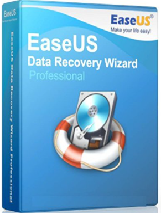
Link download EaseUS Data Recovery Wizard Terbaru :
https://www.easeus.co.id/download/data-recovery-software.html
Setelah kamu mendownloadnya, install pada perangkatmu, lalu bukalah EaseUS Data Recovery Wizard tersebut.
Sebagai langkah awal, kamu dapat memilih terlebih dahulu lokasi file atau data yang hilang dari flashdiskmu.
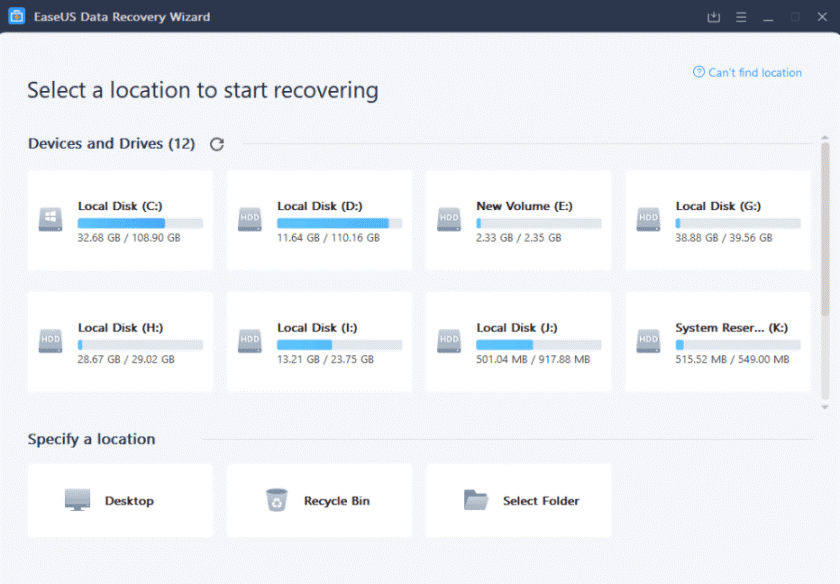
Setelah selesai kamu memilih lokasi file atau data yang hilang, nantinya software ini akan melakukan scanning untuk memeriksa file atau data apa saja yang pernah terhapus sebelumnya. Setelah melakukan scanning, kamu dapat memilih file atau data yang kamu inginkan, klik Recover, lalu pilihlah tempat baru dimana kamu ingin mengembalikan file atau data yang hilang tersebut.
Untuk menyelesaikan pengembalian file, klik Ok, lalu klik Save untuk mulai mengembalikan file atau data yang kamu pilih.
Baca Juga :
- Cara Mudah Masuk ke Safe Mode Windows 10 di Komputer atau Laptop
- Cara Mudah Melihat Spesifikasi Komputer atau Laptop Sendiri
3. Cara Mengembalikan File atau Data Flashdisk yang Hilang Terhapus Menggunakan Software Recuva
Jika file atau datamu masih belum ditemukan juga saat menggunakan EaseUS Data Recovery Wizard, kamu dapat menggunakan Software Recuva. Langkah-langkah untuk menggunakan Software Recuva ini mirip-mirip dengan penggunaan EaseUS Data Recovery Wizard. Sebelum memulai, terlebih dahulu kamu harus mendownload dan menginstall Software Recuva. Untuk mendownload versi terbarunya bisa kamu lakukan dengan cara klik link di bawah ini ya…
Download Software Recuva Terbaru

Link download Software Recuva Terbaru :
https://www.ccleaner.com/recuva/download
Selesai instalasi Software Recuva, kini bukalah Software Recuva tersebut.
Pertama, pilihlah jenis file atau data yang hilang tersebut apa. Jenis yang dimaksud di sini misalnya seperti Dokumen, Video, Gambar, Musik atau Lainnya (All Files).
Kedua, pilihlah lokasi di mana lokasi file atau datamu yang hilang sebelumnya.
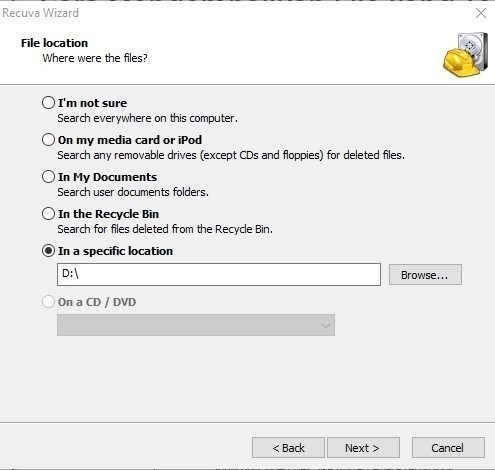
Jika sudah, klik Next untuk mulai masuk ke tahap Scanning atau pencarian data. Natinya akan keluar tampilan seperti contoh berikut ini.
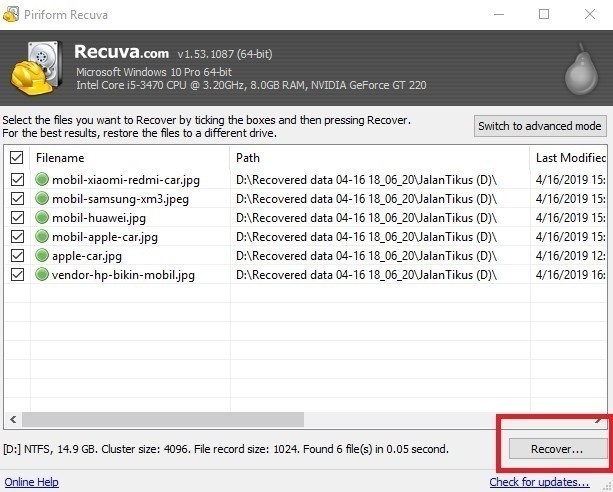
Pilih file atau data yang ingin kamu kembalikan, lalu klik Recover. Nantinya kamu akan diminta untuk memilih lokasi baru dari file atau data yang ingin kamu kembalikan tersebut. Jika sudah kamu pilih, klik Ok untuk menyelesaikan pengembalian file atau data kamu yang hilang.
Selesai.
Demikian adalah cara yang bisa kami sampaikan pada kesempatan kali ini. Semoga sharing kami tentang cara mengembalikan file atau data flashdisk yang hilang terhapus ini bisa bermanfaat untuk Agres Friends ya.
Oh ya, jika saat ini Agres Friends butuh laptop baru, printer atau aksesoris komputer seperti mouse keyboard gaming bisa lihat promo menarik toko laptop online AGRES.ID ya.
Kami Agres.ID sebagai toko laptop online terpercaya siap melayani kamu sepenuh hati untuk memberikan informasi produk yang kamu butuhkan. Mau tau sedang ada promo menarik apa saja di toko online AGRES.ID? Langsung aja cek websitenya di https://www.agres.id ya….